Огляд Snagit 2018 Що нового з версії 13

TechSmith Snagit — наше улюблене програмне забезпечення для створення скріншотів і редагування зображень. Перегляньте нові функції в Snagit 2018!
Якщо ви берете участь у багатьох робочих проектах або працюєте самостійно, то ефективне управління проектами — це багато. Якщо ви не сплануєте свій час і зусилля, то зрештою ви витратите це на Facebook і в результаті пропустите дедлайни (я кажу з досвіду). Індустрія онлайн-інструментів для управління проектами є висококонкурентною, але, здається, перемагає Trello .
Trello люблять ті, хто одержимий управлінням своїм часом і проектами, і легко зрозуміти чому. Trello не тільки дешевий і доступний, але й надзвичайно простий у використанні. Використовуючи надзвичайно візуальний підхід до управління часом і проектами, ви можете переміщати картки, щоб з першого погляду бачити, що і коли потрібно зробити.
Детальніше про Trello
Деякі описують Trello як «нотатки на стероїдах». На екрані ви створюєте «списки», як на великій дошці на стіні. Потім у кожному списку є «картки», як листочки. На кожній картці є окремий пункт справ.
У міру просування до пункту справи ви можете використовувати мишу, щоб перетягнути картку з напису «виконується» на «завершено» (або будь-яке інше формулювання, яке вам подобається).
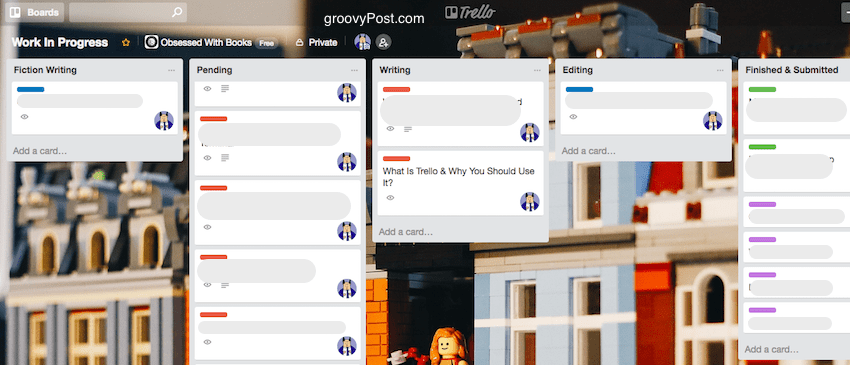
Чотири основні функції Trello
Ми розглянемо кожну функцію трохи докладніше. Але ось чотири основні речі, на які варто зосередитися, якщо ви подивіться на знімок екрана вище.
Створення нової ради
Перший крок – додати нову дошку. У верхньому правому куті екрана (після входу в систему) натисніть кнопку +. Потім виберіть « Створити дошку » зі спадного списку.
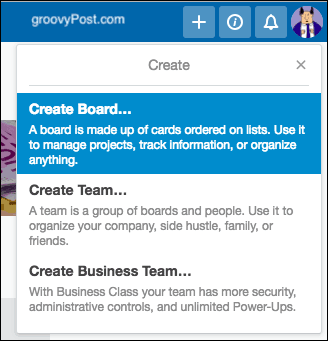
Потім вас попросять дати дошці назву, рівень конфіденційності та фон. Якщо ви вже створили команду, ви можете призначити їй дошку.
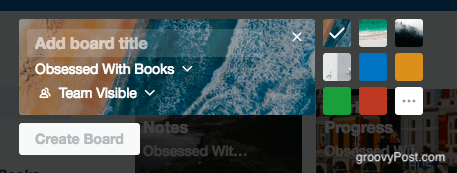
Коротко про рівні конфіденційності : якщо дошка залишається загальнодоступною, вона буде проіндексована пошуковими системами та доступна для всіх, хто знайде її в Google. Нещодавно стало відомо, що співробітники Uber використовували Trello для перерахування конфіденційних паролів компанії, які потім збирав Google.
Тому будьте обережні, і якщо вам потрібно використовувати Trello для паролів, встановіть рівень конфіденційності на Приватний . Хоча для паролів вам справді слід використовувати менеджер паролів .
Додавання нового списку
Коли у вас є нова дошка, настав час почати новий список. Ви можете зробити це як завгодно, але я зазвичай створюю свої дошки зі списками на різних етапах процесу. Отже , « очікує» , « у процесі » і так далі. Або ви можете мати списки для проектів, які мають кілька завдань, наприклад « прикрашання будинку », « досягнення миру у всьому світі» та « підкорення космосу ».
Щоб додати новий список, натисніть Додати список.
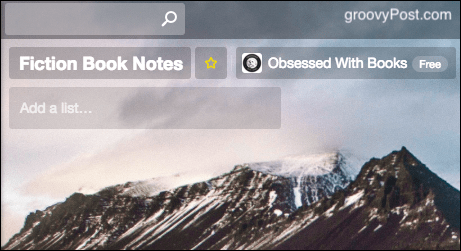
Потім введіть назву цього списку та збережіть його.
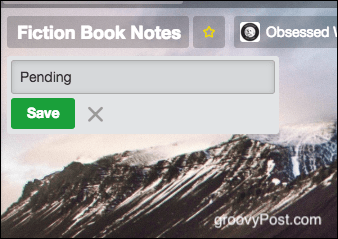
Промийте та повторіть для будь-яких інших списків, які потрібні дошці (якщо такі є).
Додавання нової картки
Тепер настав час додати нову картку, яка містить різні елементи, які роблять її потужнішою.
Виготовлення нової картки
У відповідному списку натисніть Додати картку.
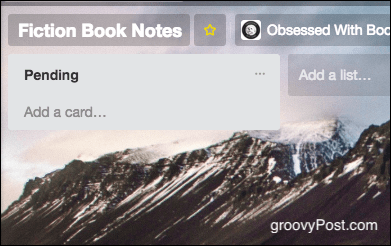
Тепер введіть завдання, яке ви хочете додати. Збережіть його, натиснувши зелену кнопку Додати .
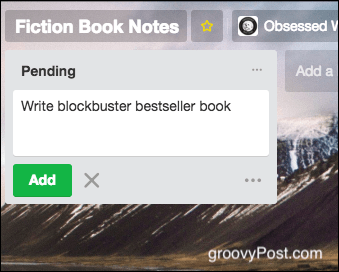
Повторіть те ж саме для інших завдань, які потрібно додати (якщо такі є).
Але це лише початок того, що ви можете додати до картки, яку ви можете побачити, якщо натиснути на неї, щоб відкрити її.
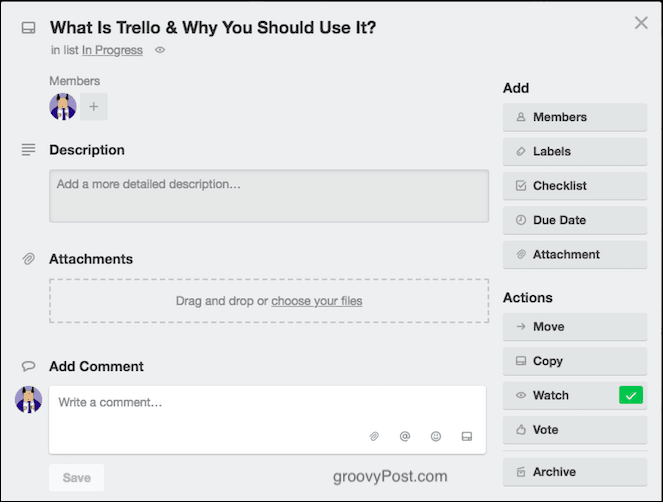
Призначення інших користувачів
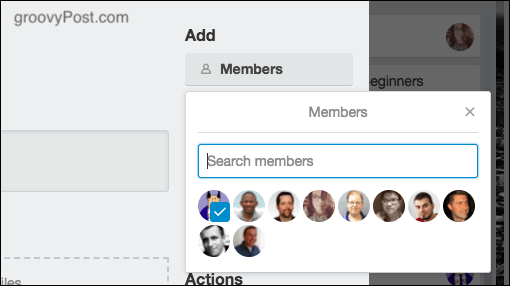
По-перше, якщо ви створили команду й інших отримали доступ до дошки, ви можете призначити комусь певне завдання. Або просто позначте їх, щоб вони зациклювалися на розмові на цій картці.
Щоб додати когось до картки, клацніть «Учасники» та клацніть граватар особи, яку ви хочете додати. Подібним чином, їх можна видалити з картки, клацнувши gravatar ще раз.
Додавання приміток і вкладень
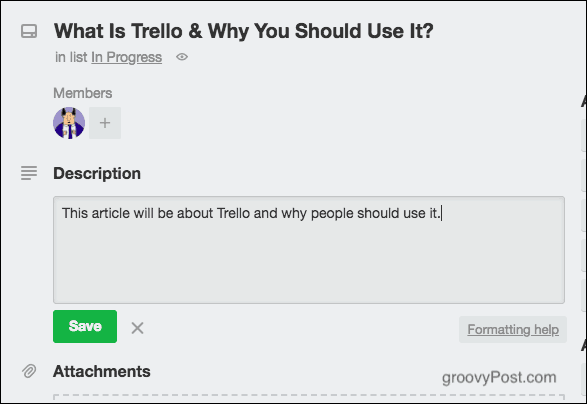
Залишення нотаток може стати необхідним для власної пам’яті чи для поради іншим. Ви можете зробити це у верхній частині нотатки та залишити посилання, які можна натиснути.
Під розділом приміток є область для завантаження вкладень. Це може бути будь-що: від документа до zip-файлу до зображення. Якщо зображення, воно відображатиметься на картці
Додавання терміну виконання
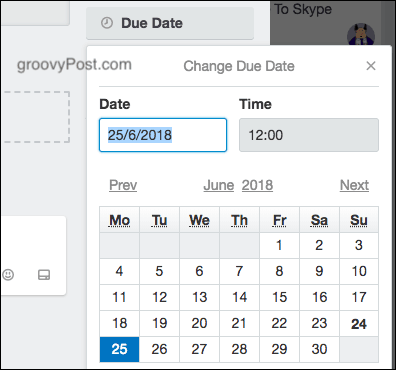
Якщо завдання має крайній термін, ви можете призначити для нього термін виконання. Тоді ви отримуватимете нагадування, коли дата наближається та коли дата мине.
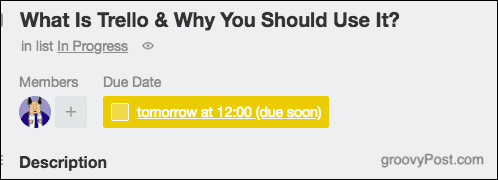
Додавання кольорових міток
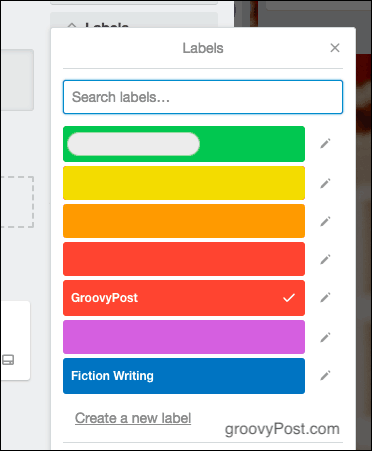
Я додаю кольорові мітки до свого списку робіт, щоб показати, яка робота належить яким клієнтам. Тож, наприклад, червоний для Luckytemplates.

Ви можете редагувати мітки, щоб написати все, що забажаєте, і додати до картки скільки завгодно.
Додавання коментарів
Якщо інші люди мають доступ до ваших карток, з часом вони почнуть залишати коментарі. Ви можете використовувати @, щоб позначити людей у певних коментарях, і вони отримають сповіщення від Trello.
Переміщення, копіювання, перегляд і архівування карток

Є також чотири інші дії, які ви можете виконати з карткою.
рухатися
Якщо у вас кілька дощок, ви можете переміщати картки з однієї дошки на іншу. Отже, якщо я хотів би перемістити картку з дошки Luckytemplates на одну з моїх особистих дощок, ця опція перемістить картку разом із усіма коментарями, вкладеннями тощо.
Копія
Це те саме, що й параметр «Перемістити» , за винятком того, що картку буде переміщено не повністю. Щойно скопійовано. Я використовую це весь час для копіювання моїх завдань Luckytemplates на мою особисту робочу дошку.
Дивитися
Якщо хтось інший має картку на дошці, ви можете переглянути її та отримувати сповіщення про нові коментарі, не беручи до себе участі. Також відомий як «режим приховування» (ну, я його так називаю).
Архів
У Trello немає такого поняття, як «видалити». Натомість, щоб видалити картку, список або дошку, ви «архівуєте» їх. Потім він зникне, але його можна легко повернути, якщо він знадобиться вам пізніше.
Інше використання Trello
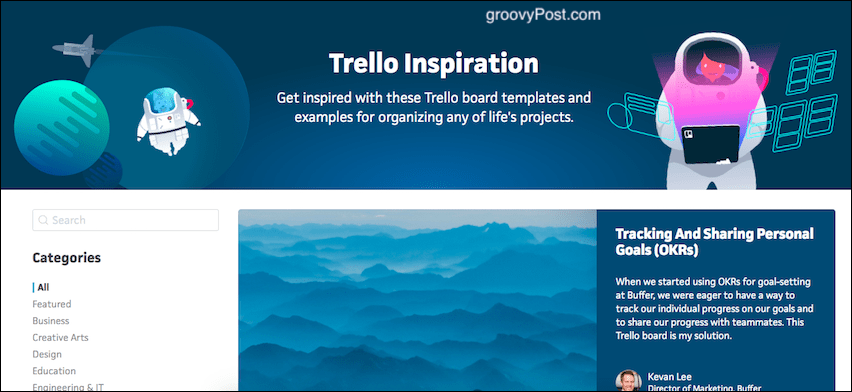
Trello має стільки застосувань, якщо ви зосередитеся на ньому й подумаєте збоку. З цією метою Trello має сторінку під назвою «Trello Inspiration ». Він надає вам шаблони та незліченні ідеї використання.
Інтеграція Trello з іншими програмами за допомогою IFTTT.
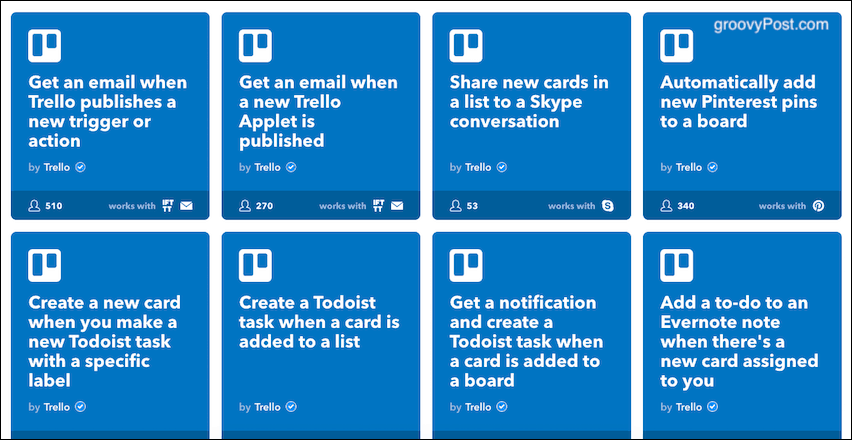
Я великий шанувальник IFTTT (If This Then That), і вони мають величезну кількість автоматизованих сценаріїв для Trello . Перевірте їх.
Висновок
Це тільки поверхня того, що Trello може зробити, щоб зробити ваше життя більш організованим. Ви використовуєте Trello? Якщо так, то для чого ви його використовуєте?
TechSmith Snagit — наше улюблене програмне забезпечення для створення скріншотів і редагування зображень. Перегляньте нові функції в Snagit 2018!
Потрібно створити діаграми або блок-схеми і не хочете встановлювати додаткове програмне забезпечення? Ось список онлайн-інструментів для створення діаграм.
Мати дім, повний бездротових пристроїв і потокових служб, таких як Spotify, — це чудово, доки все не запрацює, а ви знайдете цікаві рішення.
NVMe M.2 SSD — це найновіша технологія комп’ютерних жорстких дисків. Що це таке та наскільки він швидкий порівняно зі старими жорсткими дисками та твердотільними накопичувачами (SSD)?
Sonos — це ідеальне рішення для потокового аудіо від 400 доларів США за два динаміки. Але за правильного налаштування AirPlay може бути безкоштовним. Давайте розглянемо деталі.
Google Backup and Sync – це нова програма, яка синхронізується з Фото та Диском. Читайте далі, щоб побачити, як він протистоїть OneDrive, Dropbox, Backblaze і Crashplan.
MyIPTV — це служба розрізання кабелю, яка використовує програму SOPlayer для кількох платформ і надає телебачення, фільми та інші форми медіа за плату.
Logitech нещодавно випустила клавіатуру K830 з підсвічуванням для вітальні, призначену для домашнього розваги. Ось наш огляд агрегату.
Ось подивіться на нещодавно випущене оновлення для CloudHQ і як воно працює. Читайте далі, щоб дізнатися більше.
OnePlus 6T — флагманський Android-телефон преміум-класу, який продається зі знижкою порівняно з Apple iPhone, Google Pixel 3 або Samsung Galaxy S9.








